iPhone’daki Uygulamaları İndirememe veya Güncelleyememe için Tam Çözümler
Bunun için en iyi çözümleri sunarken, iPhone uygulamalarınızı indirmenizi veya güncellemenizi engelleyen çeşitli olası nedenlerle sizi yönlendireceğiz. İnternet bağlantınız veya Wi-Fi ile ilgili herhangi bir sorun olmadığı sürece, kesinlikle burada bir düzeltme alırsınız. Bu makale, aşağıdaki durumlarda en iyi çözümleri sağlar: iPhone’da uygulamalar indirilemiyor veya üzerindeki uygulamaları güncelleyin.
İlgimi çekti! Devam edin ve çözümü almak için adımları izleyin. Eğer sen iPhone’da uygulamalar indirilemiyor veya herhangi bir uygulama güncellemesi yapın, böyle bir sorunun ilk etapta neden ortaya çıktığının gerçek nedenine inmeden önce sırayla kontrol edilmesi gereken bir dizi şey vardır.
İşte kontrol etmeniz gereken şeylerden bazıları:
- 1) Kullanmakta olduğunuz Apple Kimliğinin doğru olduğundan emin olun.
- 2) Kısıtlamaların Kapalı Olduğundan Emin Olun
- 3) Çıkış Yapın ve App Store’da Oturum Açın
- 4) Mevcut Depolamayı Kontrol Edin
- 5) iPhone’u yeniden başlatın
- 6) iPhone’unuzu iOS’un en son sürümüne güncel tutun
- 7) Tarih ve Saat Ayarını Değiştirin
- 8) Uygulamayı Kaldırın ve Yeniden Yükleyin
- 9) App Store Önbelleğini Boşalt
- 10) Uygulamayı Güncellemek için iTunes’u kullanın
- 11) Tüm Ayarları Sıfırla
- 12) iPhone’u Fabrika Ayarlarına Geri Yükleyin
İlginizi çekebilir: iPhone 13 Uygulamaları İndirmiyor. İşte Düzeltme!
1) Kullanmakta olduğunuz Apple Kimliğinin doğru olduğundan emin olun.
Tamam, ilk önce ilk şeyler! Doğru Apple Kimliğini kullandığınızdan emin misiniz? iTunes’dan herhangi bir uygulama indirmeye çalıştığınızda, sizi otomatik olarak Apple kimliğinize bağlar; bu, uygulamayı indirmeye başlamadan önce kimliğinizle oturum açmanız gerektiği anlamına gelir. Bunu doğrulamak için aşağıda verilen adımları izleyin:
- 1. App Store’u açarak başlayın ve “güncellemeler”e tıklayın.
- 2. Şimdi “Satın Alınan”a dokunun.
- 3. Uygulama burada mı gösteriliyor? Hayır ise, bu büyük olasılıkla farklı bir kimlikle indirildiği anlamına gelir.
Ayrıca, belirli bir uygulamaya sağ tıklayarak bilgileri almak için uygulama listenize giderek iTunes’da bu onaylanabilir. Ayrıca, herhangi bir zamanda kullanmış olabileceğiniz herhangi bir eski kimliği kullanmayı deneyebilir ve sorunu çözüp çözmediğini kontrol edebilirsiniz.
2) Kısıtlamaların Kapalı Olduğundan Emin Olun
Apple, güvenlik amacıyla bu özelliği iOS’a eklemiştir. ‘Kısıtlamaları etkinleştir’, tesisin uygulama indirmesini kısıtlayan özelliklerden biridir. Bu nedenle, uygulamaları indiremiyor veya güncelleyemiyorsanız, bu, düşünmenin nedenlerinden biri olabilir.
“Kısıtlamaları Etkinleştir” seçeneğinin etkin olup olmadığını ve nasıl devre dışı bırakılacağını kontrol etmek için aşağıdaki adımları izleyin:
- 1. Ayarlar> Genel>Kısıtlamalar’a tıklayın
- 2. Sorulursa şifrenizi yazın
- 3. Şimdi, “Uygulamaları Yükleme” üzerine dokunun. Kapalıysa, uygulama güncelleme ve yükleme engellendi demektir. Ardından, uygulamaları indirmek ve güncellemek için açmak üzere anahtarı hareket ettirin.
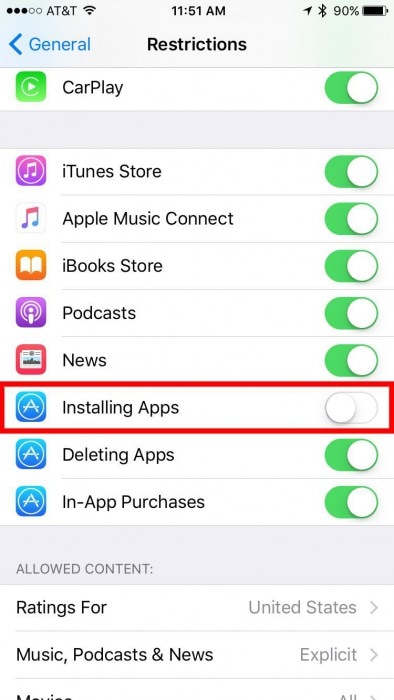
3) Çıkış Yapın ve App Store’da Oturum Açın
Bazen, hatayı düzeltmek için iPhone’da uygulamalar indirilemiyor, tek yapmanız gereken çıkış yapmak ve ardından Apple kimliğinizle tekrar giriş yapmak. Oldukça basit bir numara ama çoğu zaman işe yarıyor. Bunu nasıl yapacağınızı anlamak için aşağıdaki adımları uygulamanız yeterlidir:
- 1. Ayarlar>iTunes ve App Store> Apple Kimliği menüsüne tıklayın
- 2. Açılır kutuda oturumu kapat’ı tıklayın
- 3. Son olarak, Apple Kimliğinizi tekrar girin ve aşağıdaki şekilde gösterildiği gibi giriş yapın.
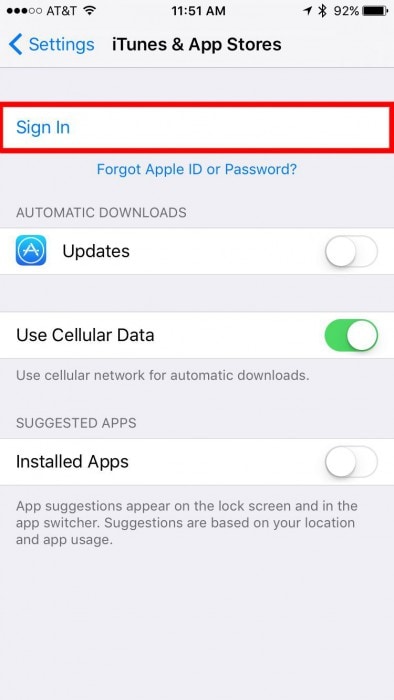
4) Mevcut Depolamayı Kontrol Edin
İTunes’daki çok sayıda harika uygulamayla, telefon depolama alanını unutarak onları indirmeye devam ediyoruz. Bu sık görülen bir sorundur; bu nedenle, iPhone’un depolama alanı bittiğinde, uygulamaları ve diğer dosyaları silerek biraz yer açana kadar daha fazla uygulama indirmenize izin vermez. Ücretsiz depolama alanınızı kontrol etmek için:
- 1. Ayarlar> genel> Hakkında’ya dokunun.
- 2. Şimdi “mevcut” depolamayı kontrol edin.
- 3. Burada iPhone’unuzda ne kadar depolama alanı kaldığını görebilirsiniz. Ancak, istenmeyen dosyaları silerek her zaman biraz alan oluşturabilirsiniz.
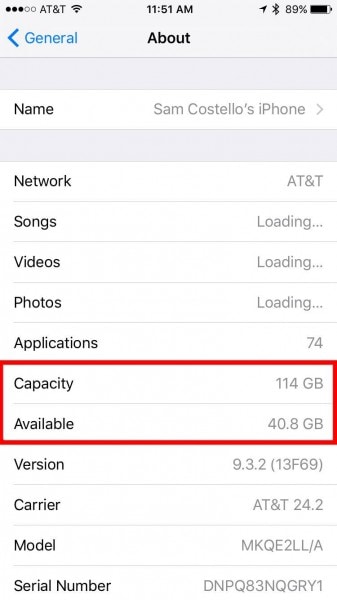
5) iPhone’u yeniden başlatın
Bu muhtemelen en kolayıdır, ancak her şey kadar etkili olabilir. Çoğu durumda, telefonunuzun tek istediği bir mola olduğu ve normal çalışması için yeniden başlatılması gerektiği için harikalar yaratır. Bunu yapmak için aşağıdaki adımları izleyin:
- 1. Yan paneldeki uyku/uyandırma tuşuna basın ve basılı tutun.
- 2. Kapatma ekranı görünür görünmez, kaydırıcıyı soldan sağa kaydırın.
- 3. iPhone kapanana kadar bekleyin.
- 4. Açmak için Apple logosunu görene kadar uyku tuşunu tekrar basılı tutun.

6) iPhone’unuzu iOS’un en son sürümüne güncel tutun
Başka bir çözüm, gelişmiş hata düzeltmelerine sahip oldukları için iPhone’unuzu yeni sürümlerle güncel tutmaktır. Uygulamaların yeni sürümleri, cihazda çalışan iOS’un daha yeni bir sürümünü gerektirebileceğinden, bu özellikle uygulamaları güncelleyemiyor veya indiremiyorsanız önemlidir. Bunu ayarınıza giderek basitçe yapabilirsiniz ve ardından genel olarak bir yazılım güncellemesi görürsünüz. Buna tıklayın ve gitmeye hazırsınız.
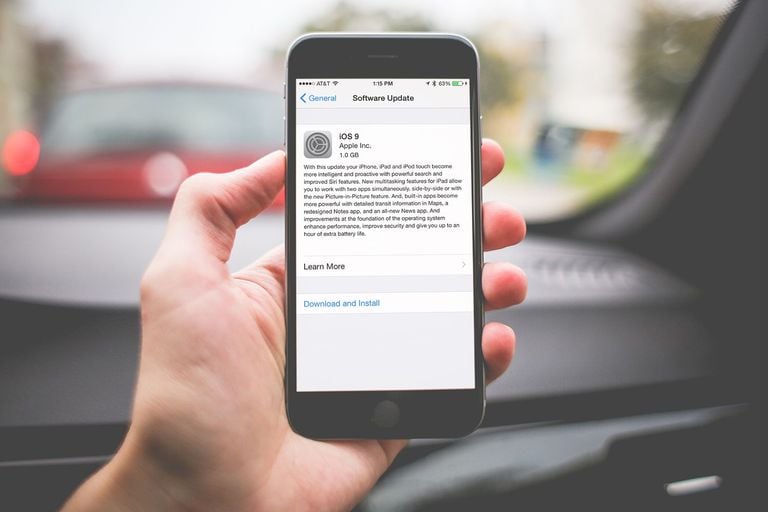
7) Tarih ve Saat Ayarını Değiştirin
Cihazınızdaki bu ayarların, cihazdaki uygulama güncellemelerinin zaman çizelgesi ve sıklığı üzerinde de büyük etkisi vardır. Bunun açıklaması karmaşıktır, ancak basit bir deyişle, iPhone’unuz uygulamayı güncellemeden veya indirmeden önce Apple’ın sunucularıyla etkileşime girerken bir dizi kontrol gerçekleştirir. Bunu düzeltmek için aşağıdaki adımları izleyerek otomatik tarih ve saati ayarlayın:
- 1. Ayarlar> Genel>Tarih ve Saat’i açın.
- 2. Açmak için Otomatik Olarak Ayarla düğmesine basın.
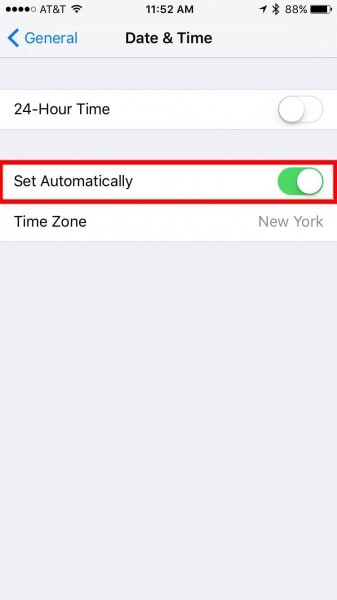
8) Uygulamayı Kaldırın ve Yeniden Yükleyin
Yukarıdaki adımlardan hiçbiri sizin için çalışmıyorsa bunu deneyin. Uygulamayı silip yeniden yükleyerek, bu sorun bazen uygulamanın düzgün çalışması için baştan başlaması gerektiğinden çözülebilir. Bu şekilde, güncellenmiş uygulamayı da cihaza yüklemiş olursunuz.
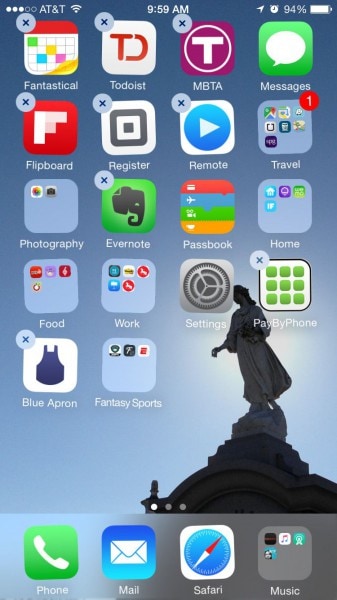
9) App Store Önbelleğini Boşalt
Bu, uygulamalarınızda yaptığınız gibi, App Store Önbelleğinizi temizlediğiniz başka bir numaradır. Bazı durumlarda önbellek, uygulamalarınızı indirmenizi veya güncellemenizi kısıtlayabilir. Önbelleği boşaltmak için verilen adımları izleyin:
- 1. simgesine dokunun ve App Store uygulamasını açın
- 2. Şimdi, uygulamanın aşağı çubuğundaki herhangi bir simgeye 10 kez dokunun
- 3. Bunu yaptıktan sonra, uygulama yeniden başlatılacak ve önbelleğin boşaldığını gösteren bitir düğmesine gidecektir.

10) Uygulamayı Güncellemek için iTunes’u kullanın
Uygulama cihazda kendi kendine güncellenemiyorsa, bunun için alternatif olarak iTunes’u kullanabilirsiniz. Bunu anlamak için aşağıda verilen adımları izleyin:
- 1. Başlamak için PC’nizde iTunes’u başlatın
- 2. Sol üst köşede bulunan açılır listeden Uygulamalar’ı seçin.
- 3. Üstteki pencerenin hemen altındaki Güncellemeler’e dokunun.
- 4. Güncellemek istediğiniz uygulama için simgeye bir kez dokunun
- 5. Şimdi güncelleyin ve uygulama tamamen güncellendikten sonra cihazınızı senkronize edin ve güncellenen uygulamayı yükleyin.

11) Tüm Ayarları Sıfırla
Hala güncellemeleri yükleyemiyorsanız, atmanız gereken daha ciddi adımlar vardır. Tüm iPhone ayarlarınızı sıfırlamayı deneyebilirsiniz. Bu, herhangi bir veri veya dosyayı kaldırmaz. Sadece orijinal ayarları geri getirir.
- 1. Ayarlar> Genel> Sıfırla> Tüm Ayarları Sıfırla’ya dokunun.
- 2. Şimdi sorulursa ve açılır kutuya şifrenizi girin
- 3. Tüm Ayarları Sıfırla üzerine dokunun.
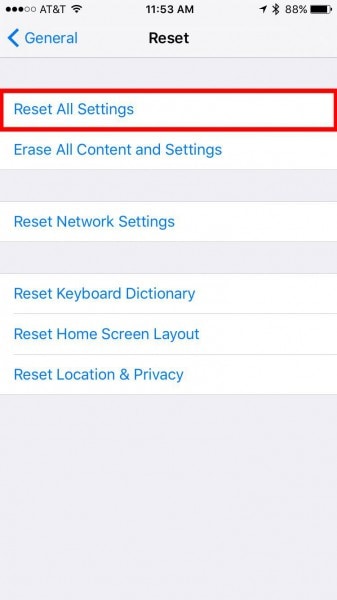
12) iPhone’u Fabrika Ayarlarına Geri Yükleyin
Buraya ulaştıysanız, yukarıdaki adımların sizin için işe yaramayacağını varsayıyoruz, bu nedenle bu son adımı deneyin ve şu anda son çare gibi görünen iPhone’unuzu fabrika ayarlarına sıfırlayın. Bu durumda tüm uygulamaların, resimlerin ve her şeyin silineceğini lütfen unutmayın. Ayarlarda nasıl yapıldığını görmek için aşağıdaki resme bakın.

Yani, işte tam çözüm rehberiniz iPhone’da uygulamalar indirilemiyor. İlk etapta temel gereksinimleri anlamak ve daha sonra iPhone’da indirme veya güncelleme sorununu gidermek için atacağınız adımları daraltmak için bu adımları kontrol etmek her zaman önemlidir. İstenen sonucu elde etmek için tüm adımları sırayla belirtilen şekilde izleyin.
En son makaleler